Как увеличить громкость в наушниках на телефоне
Необходимость увеличения громкости звука хоть раз возникала у каждого пользователя. Причем далеко не всегда причина кроется в проблемах со слухом. Чаще всего такая необходимость возникает либо из-за недобросовестного монтажа роликов, выгружаемых на YouTube или другие площадки, либо из-за каких-то программных ошибок в самом смартфоне. Многие производители намеренно ставят ограничение громкости в свои смартфоны, дабы уберечь ваш слух, поэтому прежде чем увеличивать громкость взвесьте все за и против.

Рассказываем о том, как увеличить громкость в наушниках на смартфоне.
Первое, что необходимо сделать — проверить, не установлено ли в вашем смартфоне ограничение на громкость звука. Особенно это актуально для тех смартфонов, которые были приобретены на сером рынке. Некоторые страны имеют в своем законодательстве пункт, который запрещает производителям выставлять громкость на максимум. Это необходимо учитывать еще при покупке телефона.
Плюс, сегодня мы не будем рассматривать банальные настройки звука. Прежде чем перейти к непосредственной настройке, выкрутите ползунок громкости на максимум и зайдите в Настройки звука. Возможно, что в подпункте Мультимедиа громкость не максимальная.
Как увеличить громкость наушников на Самсунге
Корейцы позаботились о своих пользователях и предоставили достаточно много разных настроек звука на своих смартфонах. При правильном подходе вы сможете увеличить громкость как через наушники, так и через сам динамик смартфона.
- Для начала необходимо зайти в Настройки.
- Далее выбираете пункт Звуки и вибрация.
- Нажимаете на Качество звука и эффекты.
- Затем переходим в Эквалайзер и устанавливаем пресет на Рок.

Настраиваем звук на телефонах Samsung.
Плюс, в настройках звука на Samsung есть еще несколько дополнительных параметров, которые могут помочь в увеличении громкости:
- Dolby Atmos позволяет настроить пространственное звучание на Android.
- UHQ upscaler. Фишка доступна только при подключении проводных наушников ч и позволяет повышать разрядность или разрядность и частоту.
- Adapt sound. Функция позволяет гибко настраивать звук в зависимости от возраста пользователя.
Учтите, что настройки звука на Самсунге сильно зависят от модели смартфона и версии прошивки. Детально изучите каждый из параметров и установите его под себя.
Как увеличить громкость на Xiaomi
Про нативный эквалайзер в смартфонах Xiaomi было сказано уже везде и всеми. Если кто-то не знал, в смартфонах китайского бренда существует специальный инструмент для гибкой настройки звука. Профессионалы точно оценят его по достоинству и смогут гибко настроить звучание под себя, а простые пользователи без проблем сделают звук в наушниках громче.
Чтобы увеличить громкость наушников на Xiaomi, следуйте простой инструкции:
- Подключите наушники к вашему смартфону.
- Далее откройте Настройки, перейдите в раздел Дополнительно.
- Здесь найдите пункт Наушники и звуковые эффекты.
- Включите тумблер напротив Усилитель звука Mi Sound.
- Затем перейдите в Эквалайзер.
- Настройте ползунки по вашему усмотрению.

Вот так выглядит эквалайзер на Xiaomi.
Подписывайтесь на нас в Яндекс.Дзен, там вы найдете много полезной и интересной информации из мира Android.
Как увеличить громкость на смартфоне
Есть еще один способ увеличить громкость на телефоне, который работает почти на всех устройствах под управлением Android. Чтобы его включить, вам необходимо активировать режим разработчика.
В одной из предыдущих статей мы уже касались этого режима и объясняли, что может пойти не так при его включении. Учтите, что все настройки проводятся исключительно на ваш страх и риск.
Чтобы увеличить громкость в наушниках, вам необходимо:
- Перейти в Настройки, О телефоне.
- Найти пункт Версия сборки и нажать на него 7 раз.
- После этого появится надпись Вы стали разработчиком.

Активируйте режим разработчика для дальнейших действий.
Важно: раздел Версия сборки может называться абсолютно по-разному. На Xiaomi, например, он именуется как Версия MIUI, на Samsung — Номер сборки.
Затем можно приступать к непосредственным изменениям в Настройках. Если вдруг что-то пойдет не так, вы всегда можете отключить режим разработчика в настройках смартфона. Мы рассказывали об этом ранее.
- Переходим в Настройки, Расширенные настройки.
- Затем заходим в пункт Для разработчиков.
- Находим пункт Аудиокодек для передачи через Bluetooth, выбираем LDAC.
- Затем переходим в пункт Частота дискретизации через Bluetooth, выбираем 96.0 кГц.
- Далее переходим в пункт Глубина кодирования звука, выбираем 32 бит/отсчет.
- После этого переходим в Режим аудиоканала Bluetooth — ставим стерео.

Настраиваем кодеки, частоту дискретизации и прочие параметры.
Конечно, люди осведомленные в мире музыки, не одобрят изменение на LDAC для всех наушников, ибо нюансов здесь очень много. О том, какой кодек лучше для тех или иных наушников хорошо рассказал автор AndroidInsider.ru Артем Сутягин. Рекомендую к прочтению его материал.
Остались вопросы? Смело задавайте их в нашем Телеграм-чате или в комментариях ниже. Вместе с командой наших читателей мы обязательно вам поможем. Чат работает 24/7 без перерывов на обед и выходных.
5 крутых приложений, которые прокачают звук на твоем смартфоне
Среди владельцев смартфонов есть немало меломанов, которые любят слушать хорошую музыку на своем мобильном устройстве. Для вывода звука можно использовать как внешние динамики, так и периферийные устройства вроде блютуз-колонок и наушников. Но не всегда качество воспроизведения позволяет насладиться музыкой. И, хотя по большей части все зависит от устройства вывода, улучшить звук можно при помощи приложений. Далее — 5 незаменимых программ, которые сделают из самого простого и дешевого смартфона устройство для меломана.

Звук будет громким и детализированным на любом смартфоне
Poweramp — лучший плеер для Андроид
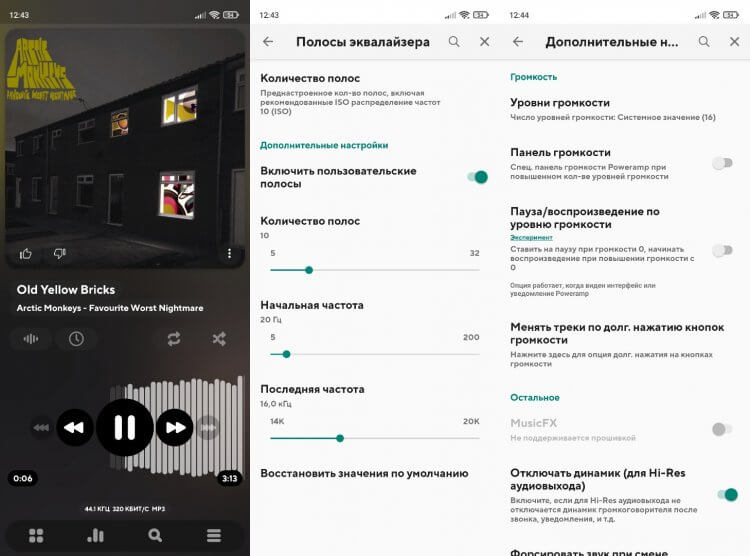
Пожалуй, это самый функциональный проигрыватель на Android
Как правило, для воспроизведения музыки владельцы смартфонов используют стандартный плеер для Андроид. Он предустановлен на каждом мобильном устройстве, однако порой есть смысл обратиться к стороннему софту. Особенно, когда в Google Play есть такие продвинутые программы, как Poweramp.
Возможно, это лучший плеер для Андроид, который помогает не только с удобством управлять воспроизведением, создавая плейлисты, а также знакомиться с текстами песен, но и точечно настраивать звук. В частности, Poweramp обладает встроенным эквалайзером для корректировки амплитуды сигнала (более подробно об этом — здесь).
Да, наличием подобной фишки сегодня никого не удивишь, зато изменение количества уровней громкости — очень редкая и полезная функция для тех, кто никак не может подобрать оптимальное значение при использовании стандартных средств смартфона. А еще в Poweramp вас ждет множество настроек воспроизведения для бесшовного перехода с одного трека на другой.
Music Player — бесплатный плеер на телефон
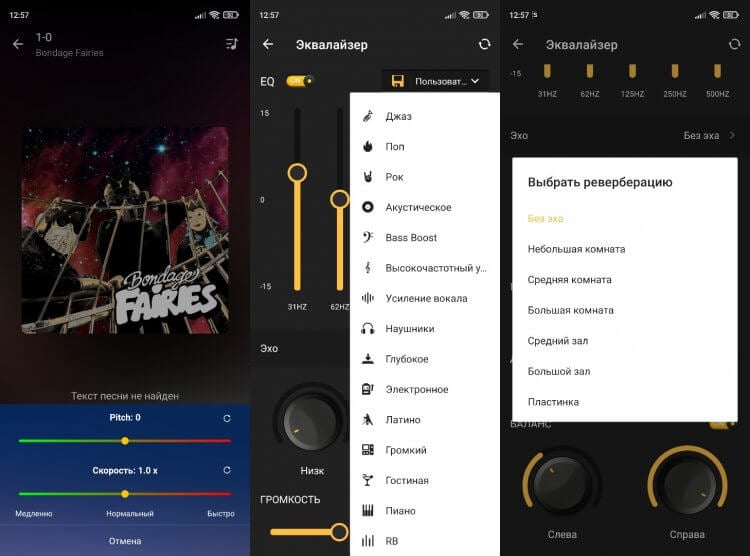
Удобный плеер с эквалайзером и усилением звука
Продолжая разговор о музыкальных плеерах, считаю необходимым обратить ваше внимание на приложение студии iJoysoft. Оно имеет незамысловатое название Music Player, но предлагает огромное количество функций, отсутствующих в других проигрывателях.
Решив скачать музыкальный плеер от iJoysoft, вы сможете настроить не только эквалайзер, но и такие характеристики, как питч и скорость воспроизведения. Конечно, в большинстве случаев подобные опции кажутся не более чем забавой, однако, покопавшись в настройках, вы найдете более важные параметры вроде изменения баланса воспроизведения и реверберации.
Volume Booster — увеличить громкость звука
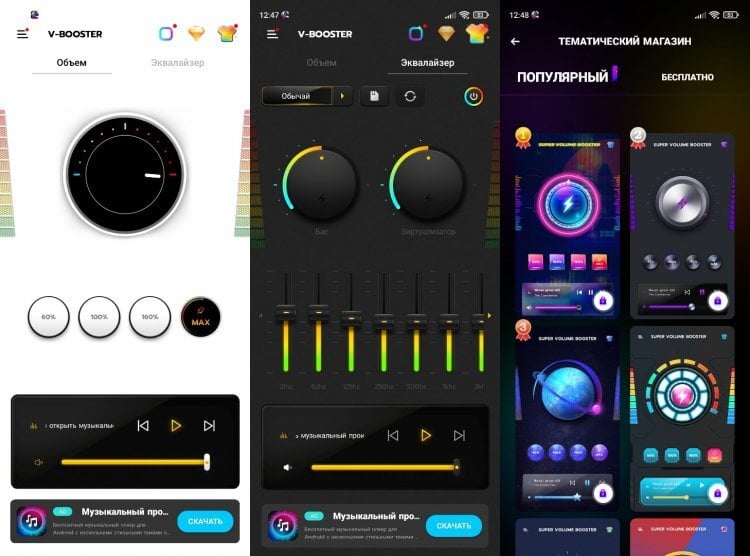
Приложение поможет в 2 раза увеличить громкость
Самая частая жалоба любителей музыки — тихий звук в наушниках. Мы уже рассказывали о том, как решить эту проблему, однако не отмечали, что существует программный метод устранения неисправности при помощи специальных приложений. Подобные проги именуются не иначе как усилители звука, а в Google Play вы можете найти не 1 десяток утилит с названием Volume Booster. Среди них настоятельно рекомендую обратить внимание на приложение студии SoulApps Studio.
Главное достоинство программы — удобство. Для изменения уровня громкости достаточно выбрать одно из предложенных значений (например, 120% или 160%), а еще вы можете точечно отрегулировать пиковое значение громкости при помощи вращающегося переключателя. Эти настройки не требуют выдачи рут-прав и применяются ко всем приложениям, имеющим доступ к динамикам смартфона. А в качестве приятного бонуса — эквалайзер и возможность смены темы оформления меню.
Flat Equalizer — настройка эквалайзера
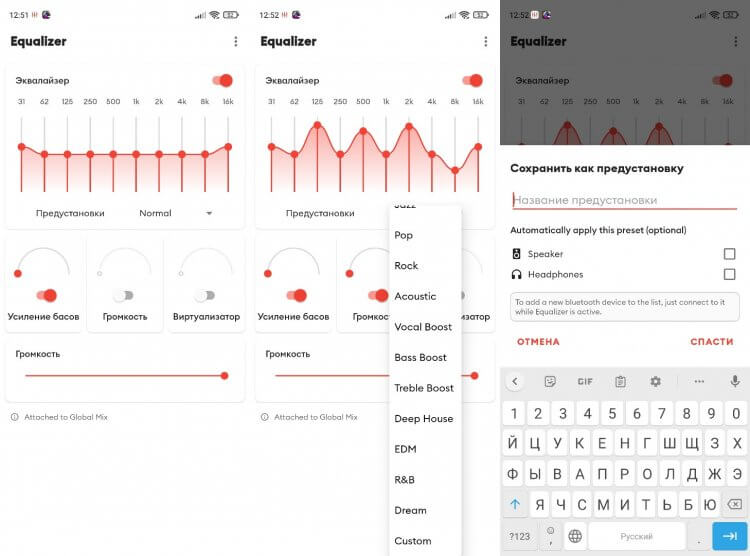
Лучший эквалайзер с возможностью выборочного сохранения пресетов
Все программы, о которых мы говорили ранее, имеют встроенный эквалайзер. Но он либо работает только внутри приложения, либо имеет ограниченную функциональность. Если вы считаете себя настоящим меломаном, способным максимально точно настроить звучание, рекомендую скачать эквалайзер Flat Equalizer.
Преимущество этого эквалайзера заключается в наличии десятка пресетов, а также возможности самостоятельно создать предустановку на основе 10 полос. Пресет начинает работать сразу после внесения изменений, и его параметры распространяются на все приложения, умеющие воспроизводить звук. Кроме того, вы можете сохранить предустановку, отдельно отметив, будет она использоваться для внешних динамиков или наушников.
Equalizer For Bluetooth — приложение для наушников
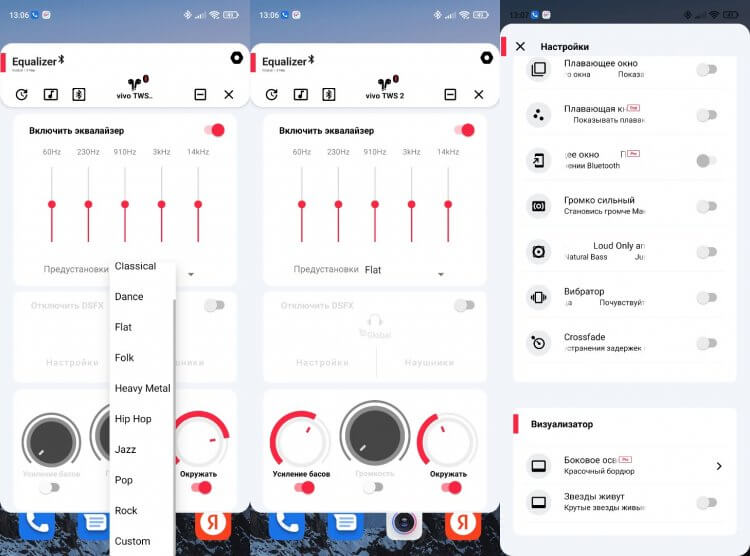
Специальное приложение, которое подойдет для любых блютуз-наушников
Тем, кто любит слушать музыку исключительно через беспроводные Bluetooth-гарнитуры, советую установить Equalizer For Bluetooth. Это специальное приложение для наушников, адаптированное под внешнюю акустику. После подключения гарнитуры вы увидите ее внутри программы и сможете настроить как эквалайзер, так и дополнительные параметры вроде усиления баса или увеличения пиковой громкости.
Приложение удобно в использовании и может работать в режиме окна, чтобы вы настраивали воспроизведение, не закрывая музыкальный проигрыватель. В отличие от других подобных программ, внесенные в эквалайзер изменения применяются только в связке с беспроводными наушниками. Это очень удобная фишка, ведь порой пресет для гарнитуры совершенно иначе звучит при выводе звука через внешние динамики.